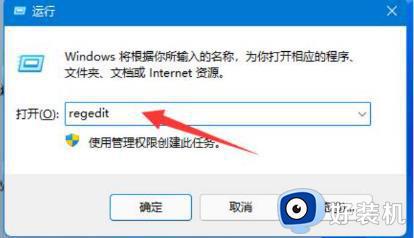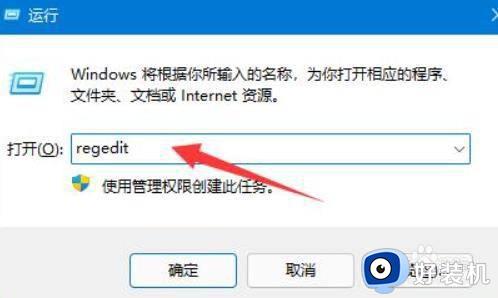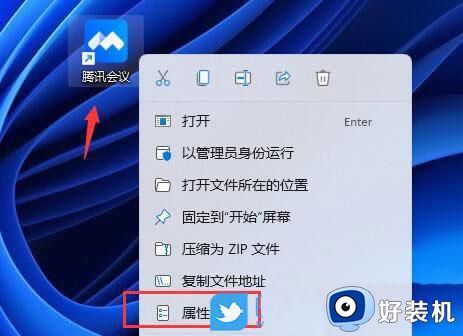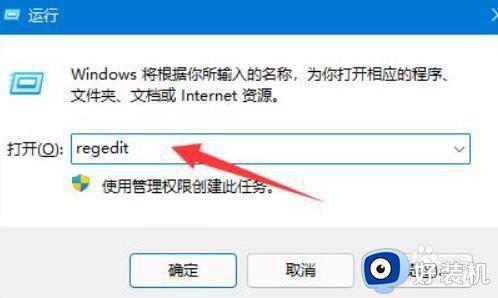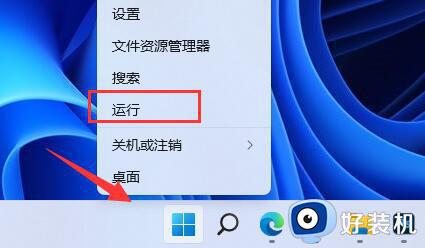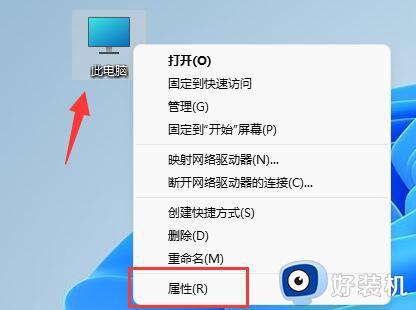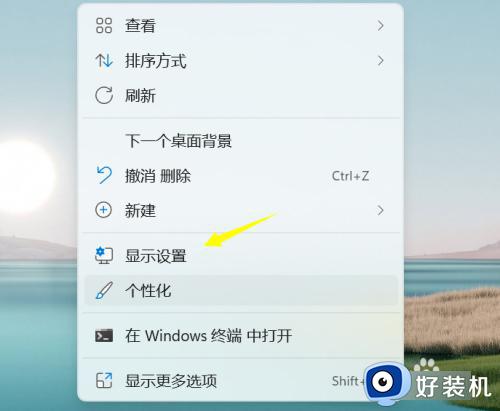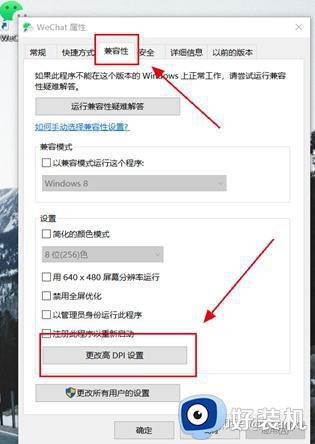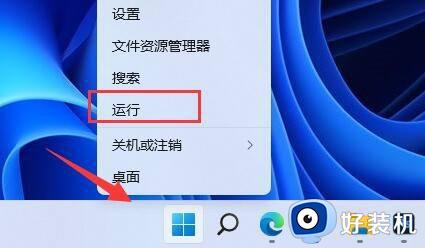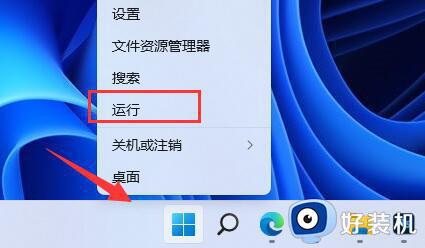win11显示模糊怎么办 win11屏幕看起来模糊如何修复
时间:2021-12-15 11:21:32作者:xinxin
我们在日常操作win11专业版系统的时候,都会选择将显示器的分辨率调整至观看效果最清晰的状态,这样也能够降低眼睛的损耗,不过有用户在启动win11系统之后,却发现显示器显示画面很是模糊,那么win11显示模糊怎么办呢?接下来小编就来告诉大家win11屏幕看起来模糊修复方法。
具体方法:
方法一:1、首先打开桌面上的开始菜单,在其中选择设置。
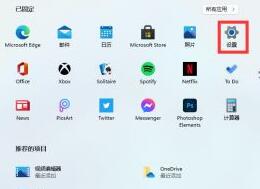
2、进入设置之后找到“系统”选项,点击进入。
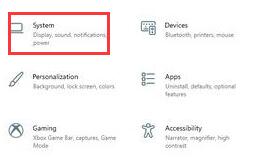
3、在左侧找到“显示”,进入之后就可以在显示分辨率下设置桌面分辨率了。
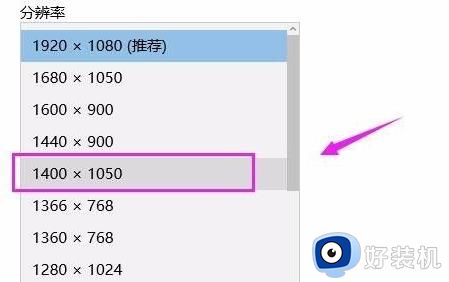
方法二:1、右键桌面空白处,在下拉菜单中找到“显示设置”。
2、点击之后同样可以进入方法一的位置,然后找到“显示分辨率”就可以设置了。
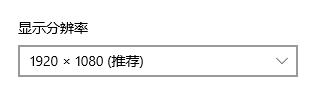
上述就是小编教大家的win11屏幕看起来模糊修复方法了,有遇到相同问题的用户可参考本文中介绍的步骤来进行修复,希望能够对大家有所帮助。